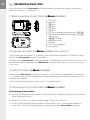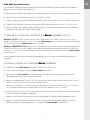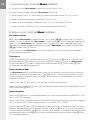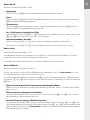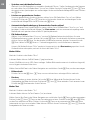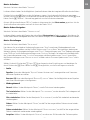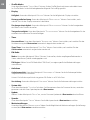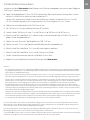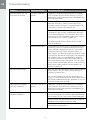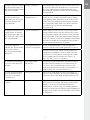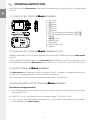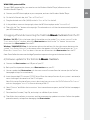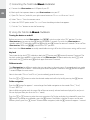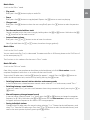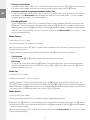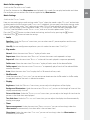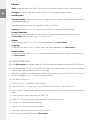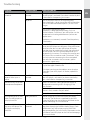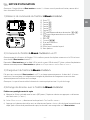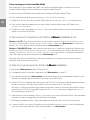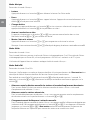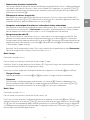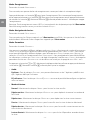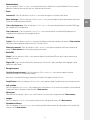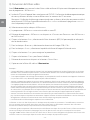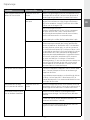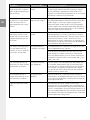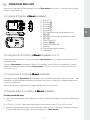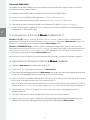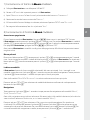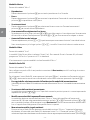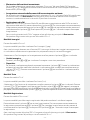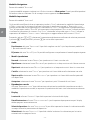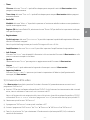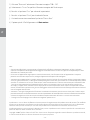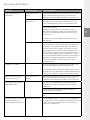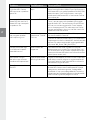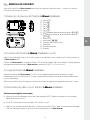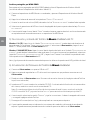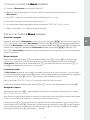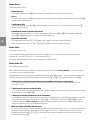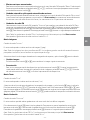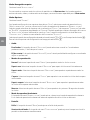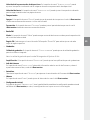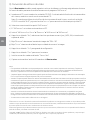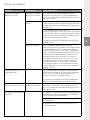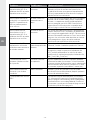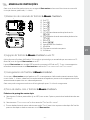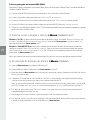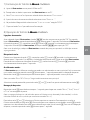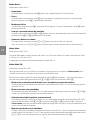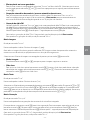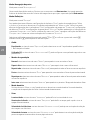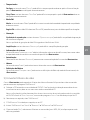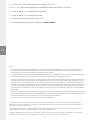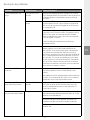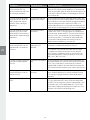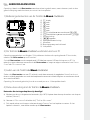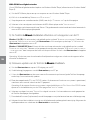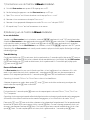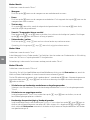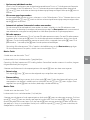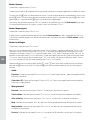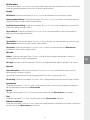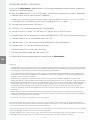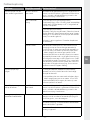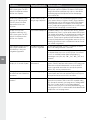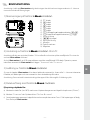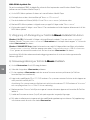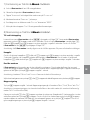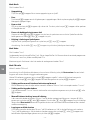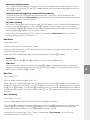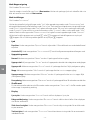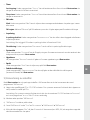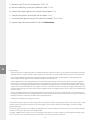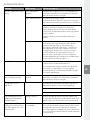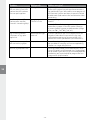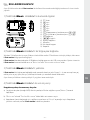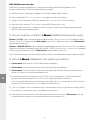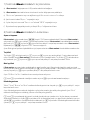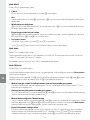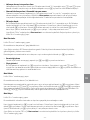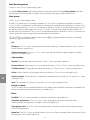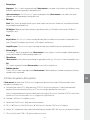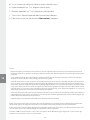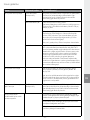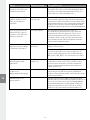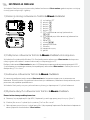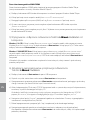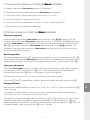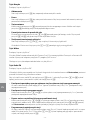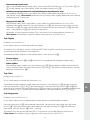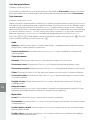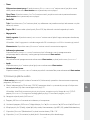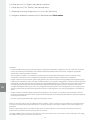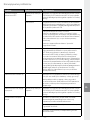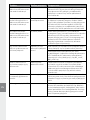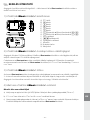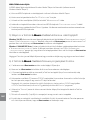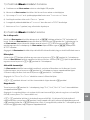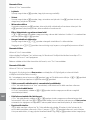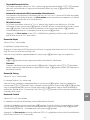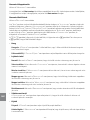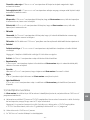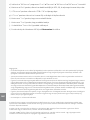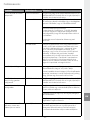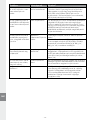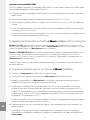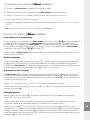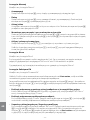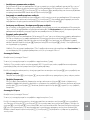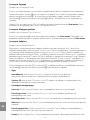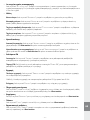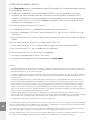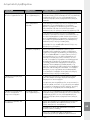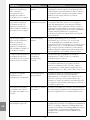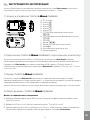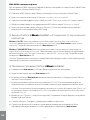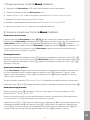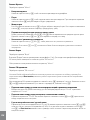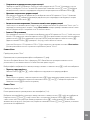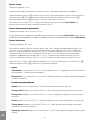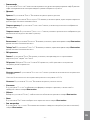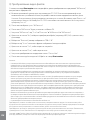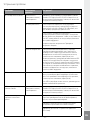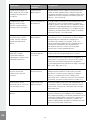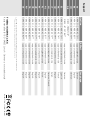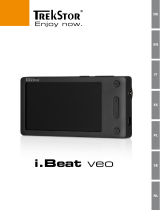Trekstor i beat motion Bruksanvisning
- Kategori
- MP3 / MP4-spelare
- Typ
- Bruksanvisning
Sidan laddas...
Sidan laddas...
Sidan laddas...
Sidan laddas...
Sidan laddas...
Sidan laddas...
Sidan laddas...
Sidan laddas...
Sidan laddas...
Sidan laddas...
Sidan laddas...
Sidan laddas...
Sidan laddas...
Sidan laddas...
Sidan laddas...
Sidan laddas...
Sidan laddas...
Sidan laddas...
Sidan laddas...
Sidan laddas...
Sidan laddas...
Sidan laddas...
Sidan laddas...
Sidan laddas...
Sidan laddas...
Sidan laddas...
Sidan laddas...
Sidan laddas...
Sidan laddas...
Sidan laddas...
Sidan laddas...
Sidan laddas...
Sidan laddas...
Sidan laddas...
Sidan laddas...
Sidan laddas...
Sidan laddas...
Sidan laddas...
Sidan laddas...
Sidan laddas...
Sidan laddas...
Sidan laddas...
Sidan laddas...
Sidan laddas...
Sidan laddas...
Sidan laddas...
Sidan laddas...
Sidan laddas...
Sidan laddas...
Sidan laddas...
Sidan laddas...
Sidan laddas...
Sidan laddas...
Sidan laddas...
Sidan laddas...
Sidan laddas...
Sidan laddas...
Sidan laddas...
Sidan laddas...
Sidan laddas...
Sidan laddas...
Sidan laddas...
Sidan laddas...
Sidan laddas...
Sidan laddas...
Sidan laddas...
Sidan laddas...
Sidan laddas...
Sidan laddas...
Sidan laddas...

– 70 – – 71 –
SE
BRUKSANVISNING
Anmärkning: Ladda upp i.Beat motion enligt beskrivningen i den här bruksanvisningen under minst 3 - 4 timmar
innan du använder den första gången.
1) Manöverorgan på TrekStor i.Beat motion
TFT-displayA)
B) F-knapp
C) E-knapp
D) A-knapp
E) Q-knapp
F) R-knapp
(G) / Frånkoppling + knappkombination: F+A)
(H) : Knapplås + knappkombination: R+A)
USB-anslutningI)
J) x-skjutregel
HörlursanslutningK)
MikrofonL)
Ögla för nackremM)
HögtalareN)
2) Anslutning av TrekStor i.Beat motion till en PC
Anmärkning för dig som använder Windows® 98: Installera först drivrutinen på den medföljande CD:n innan du
ansluter i.Beat motion till datorn!
Anslut i.Beat motion till ett USB-uttag på datorn med den medföljande USB-kabeln. Operativsystemet
identifierar automatiskt i.Beat motion och lägger i "ut f o r s K A r e n " in en "fl y t t b A r d i s K ".
3) Laddning av TrekStor i.Beat motion
Så snart du kopplar i.Beat motion till en dator laddas den automatiskt. Senast efter 3 - 4 timmar är batteriet
fulladdat, och laddningen avslutas automatiskt så att överladdning förhindras.
Anmärkning: Den maximala batterianvändningstiden uppnås först efter ungefär 10 laddningscykler.
4) Dataöverföring med TrekStor i.Beat motion
Ej kopieringsskyddade filer
a) Markera önskade filer (t.ex. MP3) med musen. Kopiera dem genom att högerklicka på musen ("Ko p i e r A ").
b) Markera i "ut f o r s K A r e n " den flyttbara disken "tr e K st o r i.be A t m o t i o n ".
c) Starta kopieringen genom att högerklicka med musen på alternativet "in f o g A ". När kopieringen är färdig
finns filerna på i.Beat motion.
$
.*$
'"
I"EAT MOTION
WWWTREKSTORDE
.BEFJO$IJOB
*
"
#
%
&
()
+
,
-
./
'

– 72 –
SE
– 73 –
WMA-DRM9-skyddade filer
För att kunna kopiera DRM9-skyddade filer måste du först kopiera dem med Windows Media® Player
(referensversion: Windows Media® Player 9).
a) Anslut MP3-/Movie-spelaren till datorn och starta Windows Media® Player.
b) Klicka på vänstra sidan i aktivitetsfältet på "Ko p i e r A t i l l cd e l l e r e n h e t ".
c) Dra de önskade musikfilerna (WMA) till listan "ob j e K t s o m s K A K o p i e r A s " på vänstra sidan.
d) Markera MP3-/Movie-spelaren i rullgardinsmenyn upptill till höger under "ob j e K t i e n h e t e n ".
e) Klicka sedan upptill till höger i rutan "Ko p i e r A ". Den markerade musiktiteln kopieras då automatiskt till din
MP3-/Movie-spelare.
5) Utloggning och frånkoppling av TrekStor i.Beat motion från datorn
Windows® 98 (SE): Klicka nedtill till höger i aktivitetsfältet på symbolen "sä K e r b o r t t A g n i n g A V m A s K i n V A r A ".
Markera i fönstret "sä K e r b o r t t A g n i n g A V m A s K i n V A r A " i.Beat motion och klicka på skärmknappen "jA". Nu kan du
ta bort i.Beat motion från datorn.
Windows® 2000/ME/XP/Vista: Högerklicka med musen nedtill till höger på aktivitetsfältet, på symbolen
"sä K e r b o r t t A g n i n g A V m A s K i n V A r A ". Markera i popup-rutan raden "ut f ö r s ä K e r b o r t t A g n i n g A V usb m A s s l A g r i n g s e n h e t
– en h e t " genom att vänsterklicka med musen. Nu kan du ta bort i.Beat motion från datorn.
Anmärkning: Följ alltid den rekommenderade utloggningsproceduren så att du inte skadar apparaten eller
förlorar några data!
6) Firmwareuppdatering av TrekStor i.Beat motion
a) Anslut i.Beat motion till ett USB-uttag på datorn.
b) Säkra alla viktiga data i i.Beat motion på datorn.
c) Du kan uppdatera i.Beat motion med den senaste firmware-versionen på Internet (se TrekStors
hemsida http://www.trekstor.de).
d) Lägg in den medföljande CD:n i CD / DVD-enheten. Om systemets autostart-funktion är aktiv öppnas en
meny med allt innehåll på CD:n.
Anmärkning: Om systemets autostart-funktion inte är aktiv kan du manövrera CD / DVD-enheten via "ut F o r s k A r e n "
och starta programmet "m e n u .e x e " från CD-skivans rotkatalog.
e) Markera punkten "fi r m W A r e " och följ anvisningarna. Internet-sökmotorn öppnas och hemsidan för TrekStor
laddas in.
f) Ladda ned firmware-versionen (*.zip-fil) och packa upp den i en godtycklig mapp.
g) Följ sedan installationsanvisningarna och den medföljande uppdateringsinstruktionen. Följ uppdaterings-
instruktionen exakt så att du inte skadar i.Beat motion.

– 72 –
– 73 –
SE
7) Formatering av TrekStor i.Beat motion
a) Anslut i.Beat motion till ett USB-uttag på datorn.
b) Säkra alla viktiga data i i.Beat motion på datorn.
c) Öppna "ut f o r s K A r e n " och högerklicka med musen på "fl y t t b A r d i s K ".
d) Markera alternativet "fo r m A t e r A ..." på menyn.
e) En dialogruta visas. Markera under "fi l s y s t e m " alternativet "fAt32".
f) Klicka på skärmknappen "st A r t " för att genomföra formateringen.
8) Manövrering av TrekStor i.Beat motion
Till- och frånkoppling
Innan du kan starta i.Beat motion måste x-skjutregeln stå i läge "on". Starta sedan i.Beat motion
genom att trycka in A-knappen under cirka 2 sekunder. Om du vill ställa i.Beat motion i standby-läge (/),
håller du F-knappen och A-knappen intryckta samtidigt i ungefär 3 sekunder. Om du vill slå ifrån
i.Beat motion för du x-skjutreglaget till läge "off".
Anmärkning: Ställ i.Beat motion i standby-läget innan du slår ifrån apparaten. Då sparas alla aktuella inställningar.
Knapplås
Om du vill aktivera knapplåset (:) håller du R-knappen och A-knappen intryckta samtidigt i ungefär
2 sekunder. Därefter visas knapplåssymbolen på displayen i i.Beat motion. Om du sedan vill avaktivera
knapplåset (:) håller du åter igen R-knappen och A-knappen intryckta samtidigt i ungefär 2 sekunder.
De olika moderna
i.Beat motion har olika moder som du kan välja på huvudmenyn. Om du redan befinner dig i en mod
trycker du på A-knappen ungefär 1 sekund och kommer då till mappnavigeringen. Öppna huvudmenyn
genom att åter igen trycka på A-knappen ungefär 1 sekund.
Anmärkning: I moderna "Fm-r A d i o " och "in s p e l n i n g " kommer du direkt till huvudmenyn.
Välj önskad mod genom att trycka på Q- eller R-knappen och bekräfta genom att trycka kort på A-knappen.
Mappnavigering
Tryck på A-knappen ungefär 1 sekund. Mappnavigeringen går till moderna "mu s i K ", "Vi d e o ", "bi l d e r " och "te x t ".
Anmärkning: I mappnavigeringen visas bara de aktuella filerna i den valda moden (dvs. medan du befinner dig i
moden "mu s i k " visas bara musikfiler).
Genom att trycka på R- eller Q-knappen markerar du nästa resp. föregående fil. Spela upp eller visa den
valda filen genom att trycka på A-knappen. Om du vill gå till en undermapp trycker du på A-knappen
medan mappen är markerad. Gå tillbaka till huvudmappen genom att trycka på E-knappen. Om du vill
gå ur mappnavigeringen trycker du på E-knappen ungefär 1 sekund.

– 74 –
SE
– 75 –
Mod: Musik
Gå till moden "mu s i K ".
Uppspelning•
Tryck kort på A-knappen för att starta uppspelning av en ljudfil.
Paus•
Tryck kort på A-knappen om du vill göra en paus i uppspelningen. När du trycker en gång till på A-knappen
återupptas uppspelningen.
Byte av titel•
Om du trycker kort på F-knappen väljs nästa titel. Om du trycker kort på E-knappen växlar spelaren
till föregående titel.
Fram- och bakåtspolning inom en titel•
Genom att hålla E- eller F-knappen intryckt kan du spola inom en musiktitel. Spola framåt eller
bakåt genom att hålla F- resp. E-knappen intryckt.
Höjning / sänkning av ljudvolymen•
Höj eller sänk ljudvolymen genom att trycka kort på Q- resp. R-knappen.
Anmärkning: Om du håller Q- resp. R-knappen intryckt ändras ljudvolymen kontinuerligt.
Mod: Video
Gå till moden "Vi d e o ".
I videomoden kan du titta på filmfiler (*.avi). För att skapa filmfiler i AVI-format måste du använda programmet
"AVico n V e r t e r " som finns på den medföljande CD:n.
Manövrering och funktioner i den här moden är analoga med moden "mu s i K ".
Mod: FM-radio
Växla till moden "fm-r A d i o ".
Anmärkning: Ha alltid hörluren eller öronmusslan ansluten till hörlursjacket på i.Beat motion eftersom kabeln
fungerar som antenn för den inbyggda radiomottagaren.
Hämta FM-radiomenyn genom att trycka på A-knappen ungefär 1 sekund. Välj önskad menypunkt
genom att trycka på E- eller F-knappen och bekräfta genom att trycka på A-knappen.
Växling mellan manuell sändarval och minnesplatsmod•
På FM-radiomenyn kan du välja mellan manuellt sändarval "mA n u e l l " och minnesplatsmoden "sä n d A r e ".
Växling mellan lagrade sändare•
I minnesplatsmoden "sä n d A r e " kan du växla mellan minnesplatserna genom att trycka kort på E- eller
F-knappen.
Manuell frekvensändring / manuell sökning•
I den manuella sändarvalsmoden "mA n u e l l " kan du ändra mottagningsfrekvensen i steg om 0,1 MHz
genom att trycka kort på E- eller F-knappen. Om du håller E- resp. F-knappen intryckt tillräckligt
länge söker i.Beat motion automatiskt igenom de övre och de undre frekvensområdena efter sändare
med bra mottagning.
Lagring av enskilda sändare•
Gå till den manuella sändarvalen "mA n u e l l " på FM-radiomenyn. Ställ in önskad frekvens och markera
"sp A r A " på FM-radiomenyn. Välj önskad minnesplats genom att trycka på R- eller Q-knappen och
bekräfta den följande frågan genom att trycka kort på A-knappen.

– 74 –
– 75 –
SE
Radering av lagrade sändare•
För att radera en lagrad sändare markerar du "rA d e r A " på FM-radiomenyn. Välj den sändare som du vill
radera genom att trycka på R- eller Q-knappen och bekräfta den följande frågan genom att trycka
kort på A-knappen.
Automatisk minnesbeläggning / automatisk sändarsökning•
Starta den automatiska sändarsökningen genom att välja "sä n d A r s ö K n i n g " på FM-radiomenyn och
bekräfta den följande frågan. i.Beat motion söker nu automatiskt efter radiosändare med bra mottagning
och lagrar dem på de 25 minnesplatserna.
FM-radioinspelning•
Välj "in s p e l n i n g " på FM-radiomenyn om du vill spela in från FM-radion. Om du vill starta en FM-radioinspelning
trycker du kort på A-knappen. Tryck kort på A-knappen om du vill göra en paus i inspelningen.
Tryck en gång till kort på A-knappen om du vill återuppta den aktuella inspelningen. Avsluta inspelningen
genom att hålla A-knappen intryckt ungefär 1 sekund.
Anmärkning: Alla radioinspelningar "Fmx x x " lagras i huvudmappen i i.Beat motion. Om du vill spela up
radioinspelningarna går du till moden "mu s i k ".
Mod: Bilder
Gå till moden "bi l d e r ".
I den här moden kan du titta på bildfiler (*.jpeg).
Anmärkning: Alla bilder måste ha JPEG-format. Större bilder visas automatiskt förminskade, vilket kan medföra
att inladdningstiden blir längre.
Markera en bildfil i mappnavigeringen och visa den genom att trycka på A-knappen.
Bildväxling•
Om du trycker kort på F- eller E-knappen visas nästa resp. föregående bild.
Slide show•
Om du vill starta en slide show trycker du kort på A-knappen. Under presentationen kan du ändra
bildernas visningstid genom att trycka kort på R- eller Q-knappen. Avsluta presentationen genom
att åter igen trycka kort på A-knappen.
Mod: Text
Gå till moden "te x t ".
I den här moden kan du titta på textfiler (*.txt).
Markera en textfil i mappnavigeringen och visa den genom att trycka på A-knappen. Visa texten en rad i
sänder genom att trycka kort på R- resp. Q-knappen. Visa texten en sida i sänder genom att trycka kort
på F- resp. E-knappen. Tryck kort på A-knappen om du vill starta eller stoppa automatisk inladdning
av texten (en sida i sänder). Genom att trycka kort på R- eller Q-knappen kan du ställa in visningstiden
för texten.
Mod: Inspelning
Gå till moden "in s p e l n i n g ".
I den här moden kan du göra talinspelningar via den inbyggda mikrofonen.
Tryck kort på A-knappen för att starta inspelningen. Tryck kort på A-knappen om du vill göra en paus
i inspelningen. Tryck en gång till kort på A-knappen om du vill återuppta den aktuella inspelningen.
Avsluta inspelningen genom att trycka in A-knappen ungefär 1 sekund.
Anmärkning: Alla talinspelningar ("reCx x x ") lagras i huvudmappen i i.Beat motion. Om du vill spela up
talinspelningarna går du till moden "mu s i k ".

– 76 –
SE
– 77 –
Mod: Mappnavigering
Gå till moden "mA p p n A V i g e r i n g ".
I den här moden visas alla filer som finns i i.Beat motion. Här kan du spela upp ljud- och videofiler eller visa
bild- och textfiler som stöds av i.Beat motion.
Mod: Inställningar
Gå till moden "in s t ä l l n i n g A r ".
Här kan du göra olika ljudinställningar under "lj u d ", välja uppspelningsmoder under "up p s p e l n i n g s m o d " och
aktivera eller avaktivera shufflefunktionen under "sh u f f l e -m o d ". Dessutom kan du bestämma visningsinställningar
under "di s p l A y ", tidsinställningar under "ti m e r ", radioinställningar under "fm-r A d i o " och inspelningsinställningar
under "in s p e l n i n g ". Du kan också visa systeminformation under "sy s t e m i n f o ", ställa in menyspråk under "sp r å K "
ladda in fabriksinställningar under "fA b r i K s i n s t ä l l n i n g A r " och göra firmware-uppdateringar under "up p d A t e r A ".
Välj önskad inställning genom att trycka på R- eller Q-knappen och bekräfta genom att trycka på
A-knappen. Gå ur inställningsmoden genom att trycka på E-knappen.
Ljud•
Equalizer: Under menypunkten "eq u A l i z e r " kan du välja mellan 7 förinställda och en användardefinierad
equalizer.
Användar-EQ: Under menypunkten "st ä l l in A n V ä n d A r -eq" kan du konfigurera en equalizer efter egen smak.
Uppspelningsmoder•
Normal: Markera menypunkten "no r m A l " om du vill spela upp alla titlar en gång.
Upprepa titel: Välj menypunkten "ti t e l r e p ." om du vill upprepa den aktuella titeln obegränsat antal gånger.
Upprepa allt: Markera menypunkten "Al l t r e p ." om du vill spela upp alla titlar i följd ytterligare en gång.
Mapp: Markera menypunkten "mA p p " om du vill spela upp alla titlar i en viss mapp en gång.
Upprepa mapp: Markera menypunkten "mA p p r e p ." om du vill spela upp alla titlar i en viss mapp i följd
ytterligare en gång.
Provspelning: Markera menypunkten "pr o V s p e l n i n g " om du vill spela upp de första 10 sekunderna av alla titlar.
Shuffle-mod•
Du kan aktivera eller avaktivera shuffle-moden under menypunkten "sh u f f l e -m o d ". I shuffle-moden spelas
titlarna upp i slumpmässig ordning.
Display•
Ljusstyrka: Under menypunkten "lj u s s t y r K A " kan du ställa in displayens ljusstyrka.
Bakgrundsbelysning: Under menypunkten "be l y s n i n g s t i d " kan du ställa in den tid efter vilken displayen
ska släckas automatiskt.
Slide show-hastighet: Under menypunkten "bi l d h A s t i g h e t " kan du välja visningstiden för en bild under
en presentation.
Texthastighet: Under menypunkten "te x t h A s t i g h e t " kan du bestämma visningstiden för en automatiskt
inladdad textsida.

– 76 –
– 77 –
SE
Timer•
Avstängning: Under menypunkten "st ä n g A V " kan du bestämma efter vilken tid som i.Beat motion ska
stängas av automatiskt ifall den inte används.
Sleep timer: Under menypunkten "sl e e p t i m e r " kan du bestämma efter vilken tid som i.Beat motion ska
stängas av automatiskt.
FM-radio•
Mod: Under menypunkten "mo d " kan du välja om den mottagna radiosändaren ska spelas upp i stereo
eller mono.
FM-region: Markera "fm-r e g i o n " på FM-radiomenyn om du vill göra regionspecifika radioinställningar.
Inspelning•
Inspelningskvalitet: Under menypunkten "in s p e l n i n g s K V A l i t e t " kan du ställa in den inbyggda mikrofonens
inspelningskvalitet.
Anmärkning: Den inbyggda FM-radions inspelningskvalitet är fixerad mot 32 kHz.
Förstärkning: Under menypunkten "fö r s t ä r K n i n g " kan du ställa in inspelningsförstärkningen.
Systeminfo•
Under menypunkten "sy s t e m i n f o " kan du få upplysning om firmwareversionen och om det totala och det
lediga minnesutrymmet i i.Beat motion.
Uppdatera•
Välj menypunkten "up p d A t e r A " om du vill göra en firmware-uppdatering av i.Beat motion.
Språk•
Under menypunkten "sp r å K " kan du välja menyspråk för i.Beat motion.
Fabriksinställningar•
Under menypunkten "fA b r i K s i n s t ä l l n i n g A r " har du möjlighet att återställa fabriksinställningarna
(leveranstillståndet) för i.Beat motion.
9) Konvertering av videofiler
Med i.Beat motion kan du spela upp videofiler i AVI-format efter att du har konverterat dem med
programmet "AVico n V e r t e r ".
a) Lägg in den medföljande CD:n i CD / DVD-enheten. Om systemets autostart-funktion är aktiv öppnas en
meny med allt innehåll på CD:n.
Anmärkning: Om systemets autostart-funktion inte är aktiv kan du manövrera CD / DVD-enheten via "ut F o r s k A r e n "
och starta programmet "m e n u .e x e " från CD-skivans rotkatalog.
b) Markera sedan punkten "AVico n V e r t e r ".
c) "AVico n V e r t e r " installeras på din dator.
d) Starta "AVico n V e r t e r " under "st A r t " + "Al l A p r o g r A m " + "AVico n V e r t e r " + "AVico n V e r t e r ".
e) Klicka på skärmknappen "Ad d ", välj den fil som du vill konvertera (t.ex. MPG, AVI) och ange den mapp där
den konverterade filen ska sparas.

– 78 –
SE
– 79 –
f) Markera under "re s o l u t i o n " bildstorleken "220 x 176".
g) Markera utdatafilens kvalitet och bildformat under "se t t i n g ".
h) Spara inställningarna genom att klicka på skärmknappen "sA V e ".
i) Stäng fönstret genom att klicka på skärmknappen "cl o s e ".
j) Starta konverteringen genom att klicka på skärmknappen "co n V e r t no W ".
k) Kopiera sedan den konverterade AVI-filen till i.Beat motion.
Anmärkningar:
MP3-/Movie-spelaren är optimerad för den medföljande hörluren (impedans 32 ohm). Om du använder andra hörlurar med lägre •
impedans kan du i vissa fall skada MP3-/Movie-spelaren eller hörlurarna, i synnerhet på MP3-/Movie-spelare med två hörlursjack.
Om du utsätter apparaten för elektrostatiska urladdningar kan det uppstå avbrott i dataöverföringen mellan apparaten och •
datorn. Koppla då ifrån apparaten från USB-porten och anslut den sedan på nytt.
Varning: Apparaten kan alstra höga ljudvolymer. För att förhindra hörselskador, som kan komma genast, senare eller smygande, •
bör du inte lyssna under lång tid med hög ljudvolym. Detta gäller oavsett om du lyssnar via högtalare, hörlurar eller öronmussla.
Om du känner att det börjar ringa i öronen måste du omedelbart sänka ljudvolymen eller sluta att använda MP3-/Movie-spelaren.
Tänk på att kroniska hörselskador ofta visar sig först senare i livet. Du kanske med tiden vänjer dig vid de höga ljudvolymerna så att
de känns normala för dig, men de kan ändå inverka menligt på din hörsel. Ju högre ljudvolym som du ställer in, desto snabbare kan
din hörsel skadas.
Varning: Vi rekommenderar inte att du använder öronmusslor när du kör bil, och detta är också förbjudet i vissa länder. Kör alltid •
försiktigt och uppmärksamt. Avbryt uppspelningen från din MP3-/Movie-spelare om den distraherar eller stör dig när du kör bil eller
håller på med annan verksamhet som kräver din fulla uppmärksamhet.
Använd inte USB-kablar som är längre än 3 meter.•
Tillverkaren förbehåller sig rätt till kontinuerlig vidareutveckling av produkten. Ändringar kan företas utan att de beskrivs direkt
i denna bruksanvisning. Upplysningarna i bruksanvisningen överensstämmer därför inte nödvändigtvis med det verkliga
tekniska utförandet.
Tillverkaren garanterar enbart att produkten är lämplig för dess avsedda ändamål. Tillverkaren ansvarar inte heller för skada på
eller förlust av data eller för därav orsakade följdskador.
Copyright © 2007 TrekStor GmbH & Co. KG. Alla rättigheter förbehållna. Om andra produkt- eller företagsbeteckningar nämns
kan de eventuellt avse varubeteckningar eller märkesnamn som tillhör respektive innehavare.

– 78 –
– 79 –
SE
Problembehandling
Problem Möjlig orsak Vad kan man göra?
Min MP3-spelare startar inte
längre.
HOLD-funktionen är
aktiverad.
Kontrollera om knapplåset (HOLD-skjutknappen/HOLD-
funktionen) är aktiverad. Om ja, deaktivera knapplåset
såsom beskrivet i bruksanvisningen.
Ingen strömförsörjning MP3-spelare med integrerat batteri:
När batteriet är tomt, ladda MP3-spelaren via antingen
USB-kabel ansluten till din dator eller med en USB-laddare.
MP3-spelare med batteridrift:
Batteriet är tomt. Byt ut batteriet. Använd endast
alkaline-batterier. För att erfara om din MP3-spelare
också kan drivas med laddningsbart batteri, tag kontakt
med vår support.
Batteriet är felaktigt insatt. Kontrollera batteriernas
polaritet.
Yttre påverkan Genom yttre påverkan (som t.ex. elektronisk urladdning),
kan funktionsstörningar uppträda på MP3-spelaren.
Om dessa uppträder efter av- och påslagning av
MP3-spelaren, genomför - om möjligt - återställning
eller uppdatera firmware (MP3-spelarens mjukvara).
Tillvägagångssätt för detta finns i bruksanvisningen.
Aktuell firmware för din MP3-spelare finns på vår
hemsida under "Downloads". Om du har frågor om
firmware-uppdatering som inte besvaras i handledningen,
var god tag kontakt med vår support.
Min MP3-spelare hänger sig. Om detta återkommer vid en särskild ljudfil kan det
hända att filen är skadad. Radera denna fil.
Om inte problemet åtgärdas på detta sätt, genomför
- om möjligt - en återställning. Om MP3-spelaren
fortsätter att hänga sig är det rekommenderat att göra
en firmware-uppdatering.
Min MP3-spelare reagerar
inte på knapptryckningar.
HOLD-funktionen är
aktiverad.
Kontrollera om knapplåset (HOLD-skjutknappen/HOLD-
funktionen) är aktiverad. Om ja, deaktivera knapplåset
såsom beskrivet i bruksanvisningen.
Jag hör ingen musik ur
hörlurarna.
Kontrollera om en ljudfil spelas upp (tiden i displayen av
uppspelad tid ändras). Om inte, starta uppspelning.
Se till att hörlurskontakten sitter i hörlursuttaget.
Kontrollera om volymen på MP3-spelaren är tillräckligt hög.
Jag har överfört filer på min MP3-
spelare. Men MP3-spelaren kan
inte spela upp dem.
Felaktigt filformat Filerna är sparade i ett format som MP3-spelaren inte
kan spela upp. De filformat din MP3-spelare stöder finns i
specifikationen på TrekStor-hemsidan www.trekstor.de.
Jag har överfört WMA-
ljudfiler på min MP3-spelare.
Men MP3-spelaren kan inte
spela upp dem.
Filerna är kopier-
ingsskyddade.
Om det handlar om WMA-DRM-kopieringsskyddade
filer, måste dessa kopieras med Windows Media® Player.
Kontrollera först om din MP3-spelare kan spela upp
WMA-DRM-kopieringsskyddade filer. Denna information
finns i MP3-spelarens specifikation på TrekStor-hemsidan
www.trekstor.de.

– 80 –
SE
– 81 –
Problem Möjlig orsak Vad kan man göra?
Jag har överfört ljudfiler
från min Mac® till min MP3-
spelare. Men MP3-spelaren
kan inte spela upp dem.
Felaktigt filformat Ljudfiler i AAC-format, t.ex. som de alstras i iTunes®, kan
de flesta MP3-spelare inte spela upp. Konvertera dessa
filer med aktuell iTunes® eller med ett annat program till
MP3-formatet. Ljudfiler som köpts på internet är ibland
försedda med skyddsmekanismer som förhindrar sådan
konvertering.
Ljudfilerna på min MP3-
spelare spelas inte efter
varandra i rätt ordningsföljd.
Uppspelningsmode
"Shuffle" har valts.
Om uppspelningsmode "Shuffle" har valts, byt till
"Normal".
Sortera ljudfilerna före kopiering i undermappar och
kopiera dessa mappar till din MP3-spelare. Vidare kan
du sortera ljudfilerna genom att döpa om dem (tillfoga
siffror, t.ex. "001_Titel", "002_Titel", osv.).
Jag har konstiga tecken
i displayen när jag spelar
upp musik.
Teckenuppsättningen
stöds inte.
Vissa MP3-spelare kan inte visa alla tecken på rätt sätt.
Var god använd endast filnamn och ID3-tags med
standardteckenuppsättning för menyspråket i MP3-
spelaren och undvik specialtecken (t.ex. accenter osv.).
Jag förstår inte menyspråket
och vet inte hur jag byter.
Menyspråket omställt Genomför en återställning eller, om det inte är möjligt
eller inte leder till framgång, en firmware-uppdatering.
Därefter visas i regel menyspråksval.
Hur kan jag skapa MP3-filer? För att omvandla ljudfiler till MP3-formatet (t.ex. musik
från en CD), behövs en MP3-encoder (t.ex. "Audiograbber",
som för tillfället är gratis och finns på www.audiograbber.de).
Handledning och användarhjälp för programmet finns
i programmets hjälpfunktioner.
Sidan laddas...
Sidan laddas...
Sidan laddas...
Sidan laddas...
Sidan laddas...
Sidan laddas...
Sidan laddas...
Sidan laddas...
Sidan laddas...
Sidan laddas...
Sidan laddas...
Sidan laddas...
Sidan laddas...
Sidan laddas...
Sidan laddas...
Sidan laddas...
Sidan laddas...
Sidan laddas...
Sidan laddas...
Sidan laddas...
Sidan laddas...
Sidan laddas...
Sidan laddas...
Sidan laddas...
Sidan laddas...
Sidan laddas...
Sidan laddas...
Sidan laddas...
Sidan laddas...
Sidan laddas...
Sidan laddas...
Sidan laddas...
Sidan laddas...
Sidan laddas...
Sidan laddas...
Sidan laddas...
Sidan laddas...
Sidan laddas...
Sidan laddas...
Sidan laddas...
Sidan laddas...
Sidan laddas...
Sidan laddas...
Sidan laddas...
Sidan laddas...
Sidan laddas...
Sidan laddas...
Sidan laddas...
Sidan laddas...
Sidan laddas...
Sidan laddas...
Sidan laddas...
-
 1
1
-
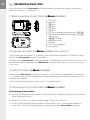 2
2
-
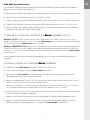 3
3
-
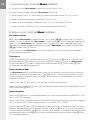 4
4
-
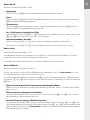 5
5
-
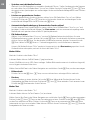 6
6
-
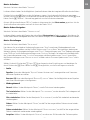 7
7
-
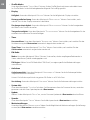 8
8
-
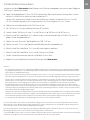 9
9
-
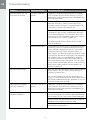 10
10
-
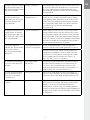 11
11
-
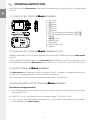 12
12
-
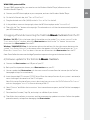 13
13
-
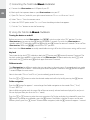 14
14
-
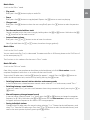 15
15
-
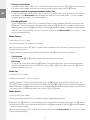 16
16
-
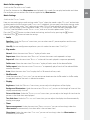 17
17
-
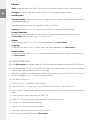 18
18
-
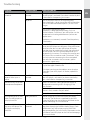 19
19
-
 20
20
-
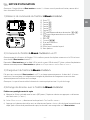 21
21
-
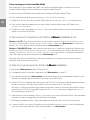 22
22
-
 23
23
-
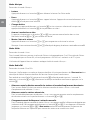 24
24
-
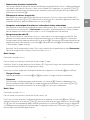 25
25
-
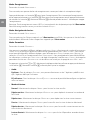 26
26
-
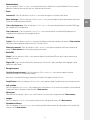 27
27
-
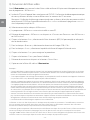 28
28
-
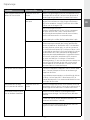 29
29
-
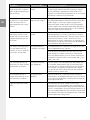 30
30
-
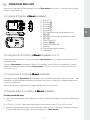 31
31
-
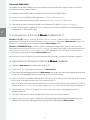 32
32
-
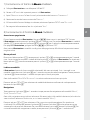 33
33
-
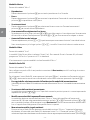 34
34
-
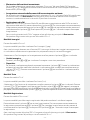 35
35
-
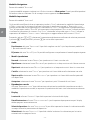 36
36
-
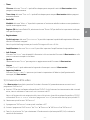 37
37
-
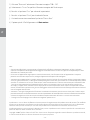 38
38
-
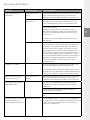 39
39
-
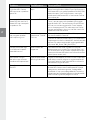 40
40
-
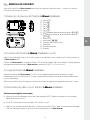 41
41
-
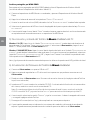 42
42
-
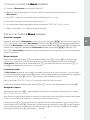 43
43
-
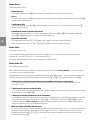 44
44
-
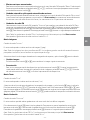 45
45
-
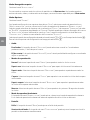 46
46
-
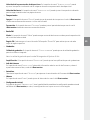 47
47
-
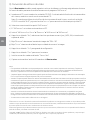 48
48
-
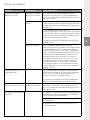 49
49
-
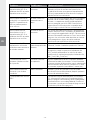 50
50
-
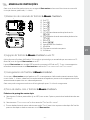 51
51
-
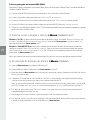 52
52
-
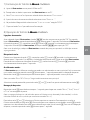 53
53
-
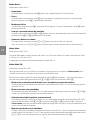 54
54
-
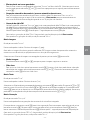 55
55
-
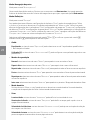 56
56
-
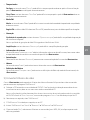 57
57
-
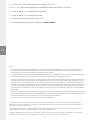 58
58
-
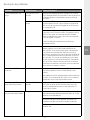 59
59
-
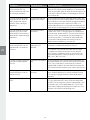 60
60
-
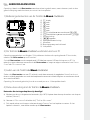 61
61
-
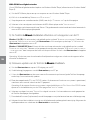 62
62
-
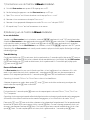 63
63
-
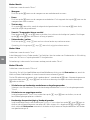 64
64
-
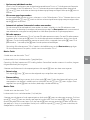 65
65
-
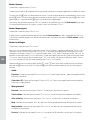 66
66
-
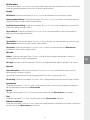 67
67
-
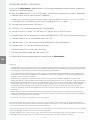 68
68
-
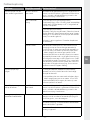 69
69
-
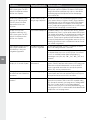 70
70
-
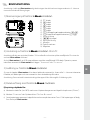 71
71
-
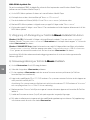 72
72
-
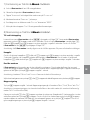 73
73
-
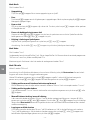 74
74
-
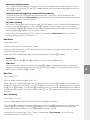 75
75
-
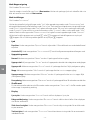 76
76
-
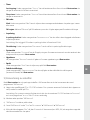 77
77
-
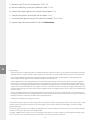 78
78
-
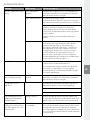 79
79
-
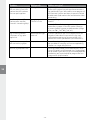 80
80
-
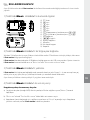 81
81
-
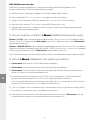 82
82
-
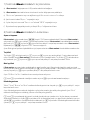 83
83
-
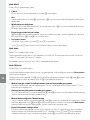 84
84
-
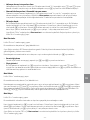 85
85
-
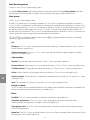 86
86
-
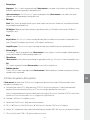 87
87
-
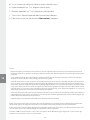 88
88
-
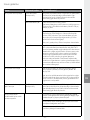 89
89
-
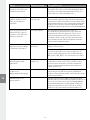 90
90
-
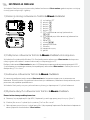 91
91
-
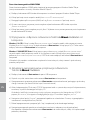 92
92
-
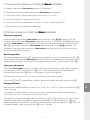 93
93
-
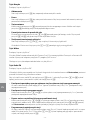 94
94
-
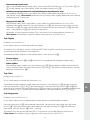 95
95
-
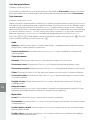 96
96
-
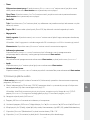 97
97
-
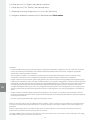 98
98
-
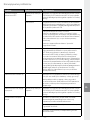 99
99
-
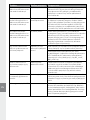 100
100
-
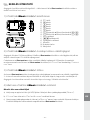 101
101
-
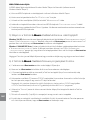 102
102
-
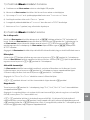 103
103
-
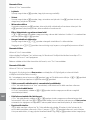 104
104
-
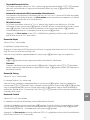 105
105
-
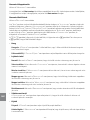 106
106
-
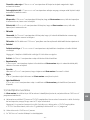 107
107
-
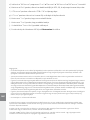 108
108
-
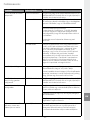 109
109
-
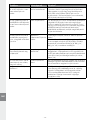 110
110
-
 111
111
-
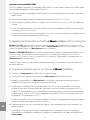 112
112
-
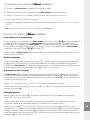 113
113
-
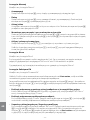 114
114
-
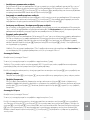 115
115
-
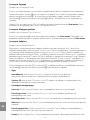 116
116
-
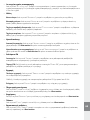 117
117
-
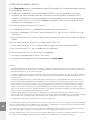 118
118
-
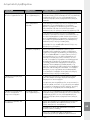 119
119
-
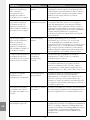 120
120
-
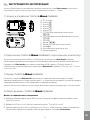 121
121
-
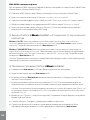 122
122
-
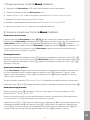 123
123
-
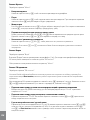 124
124
-
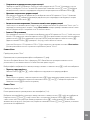 125
125
-
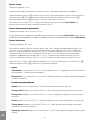 126
126
-
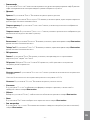 127
127
-
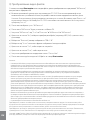 128
128
-
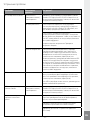 129
129
-
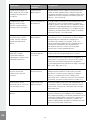 130
130
-
 131
131
-
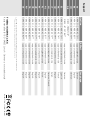 132
132
Trekstor i beat motion Bruksanvisning
- Kategori
- MP3 / MP4-spelare
- Typ
- Bruksanvisning
på andra språk
- italiano: Trekstor i beat motion Manuale del proprietario
- español: Trekstor i beat motion El manual del propietario
- Deutsch: Trekstor i beat motion Bedienungsanleitung
- polski: Trekstor i beat motion Instrukcja obsługi
- português: Trekstor i beat motion Manual do proprietário
- français: Trekstor i beat motion Le manuel du propriétaire
- Türkçe: Trekstor i beat motion El kitabı
- English: Trekstor i beat motion Owner's manual
- русский: Trekstor i beat motion Инструкция по применению
- Nederlands: Trekstor i beat motion de handleiding
Relaterade papper
-
Trekstor i-Beat Move S 2.0 Bruksanvisning
-
Trekstor i-Beat Move S 2.0 Bruksanvisningar
-
Trekstor i-Beat Move M Bruksanvisning
-
Trekstor i-Beat Emo Bruksanvisning
-
Trekstor i.Beat move Användarmanual
-
Trekstor i-Beat Nova Bruksanvisning
-
Trekstor i-Beat Organix 2.0 Bruksanvisning
-
 TrekStor i-Beat i-Beat Cebrax RS Bruksanvisning
TrekStor i-Beat i-Beat Cebrax RS Bruksanvisning
-
Trekstor i-Beat Swap Bruksanvisning
-
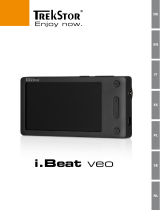 TrekStor i-Beat i-Beat Veo Användarguide
TrekStor i-Beat i-Beat Veo Användarguide